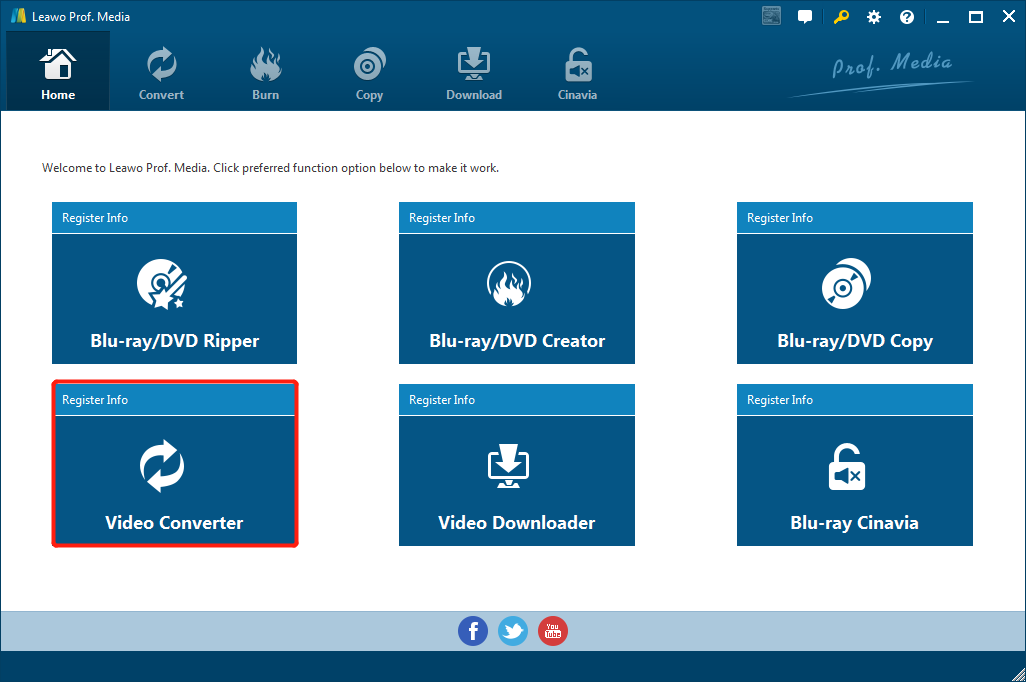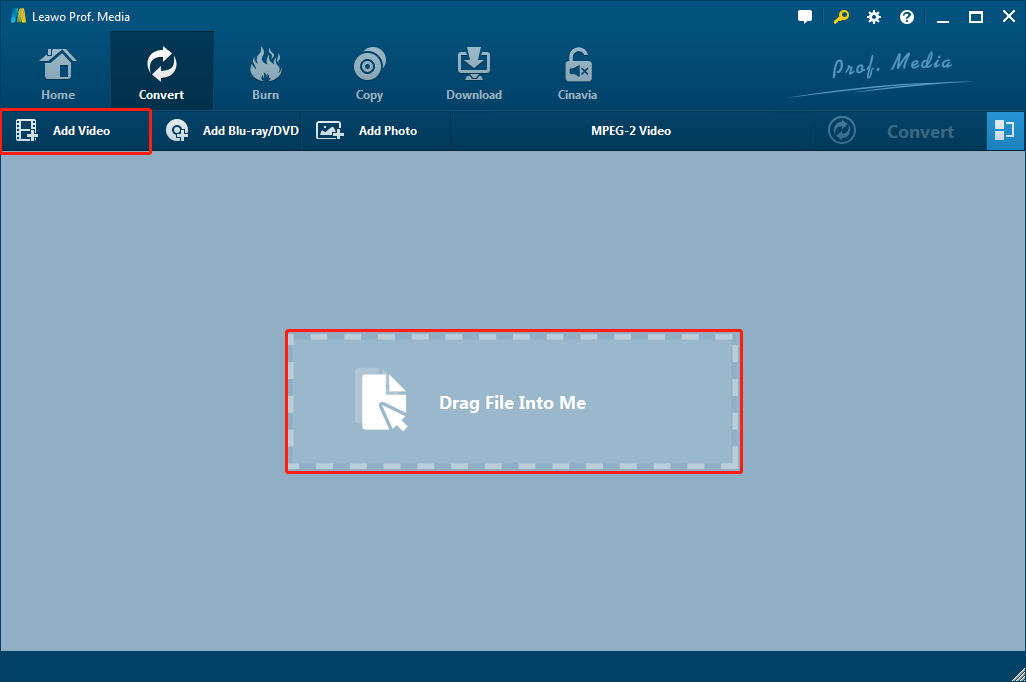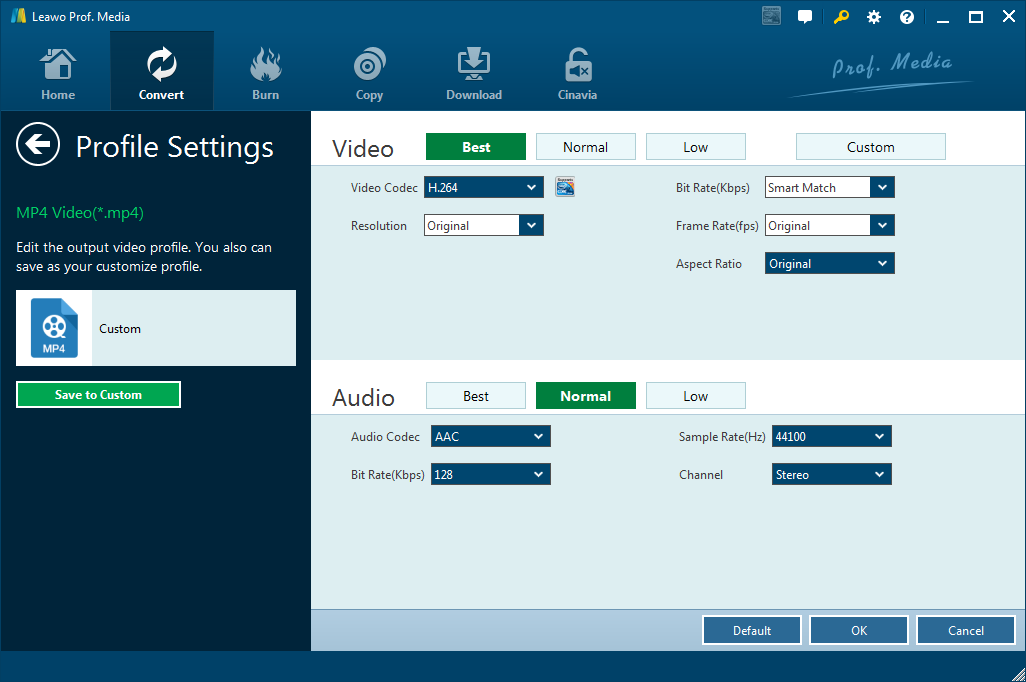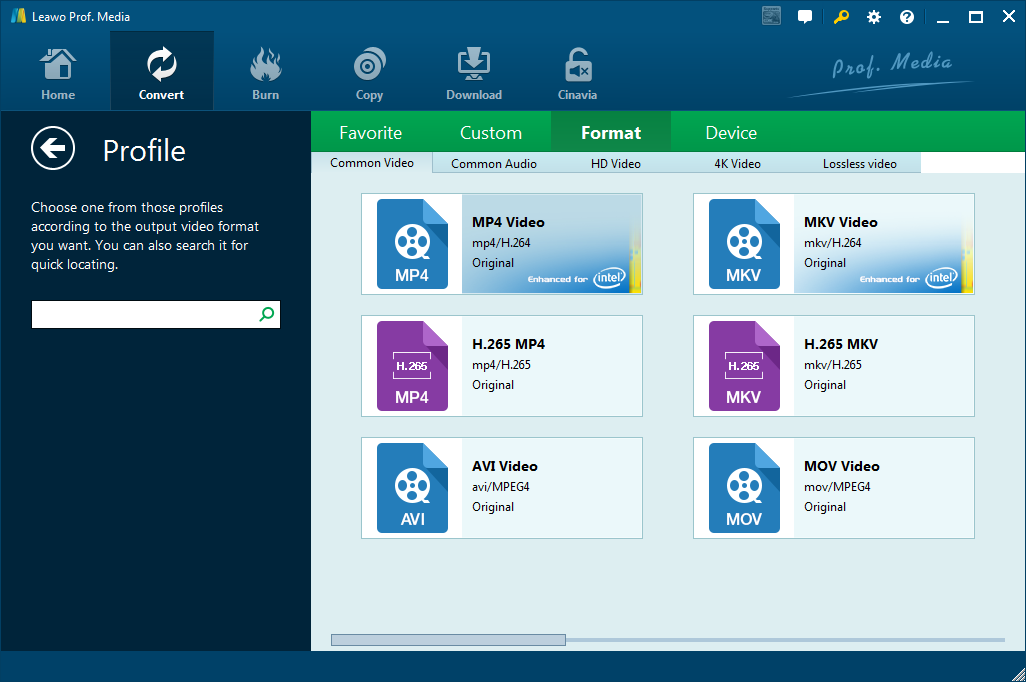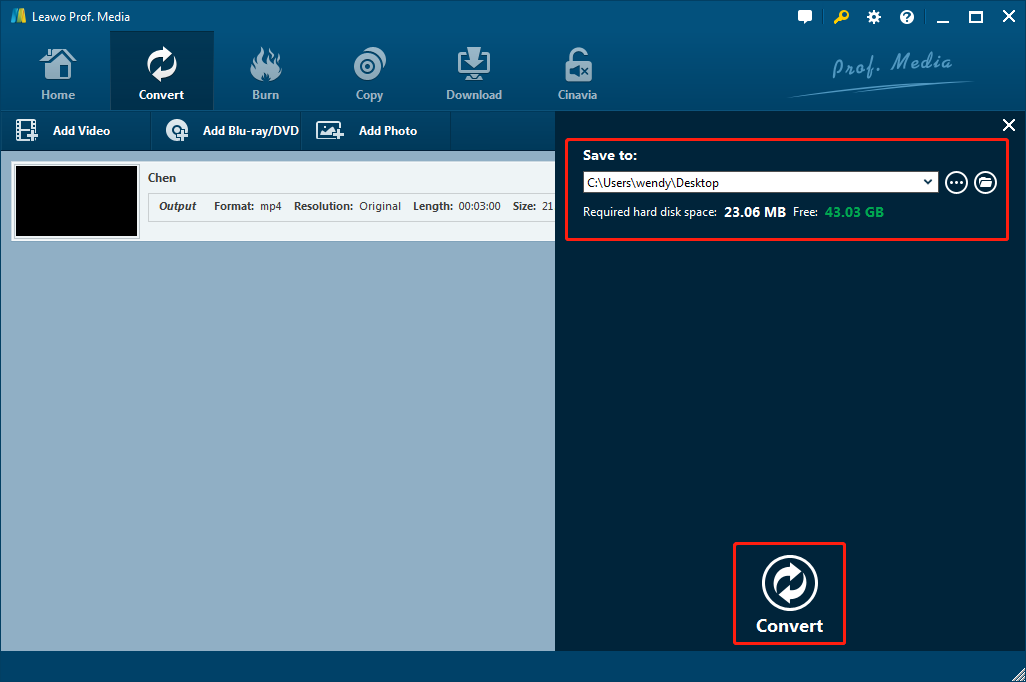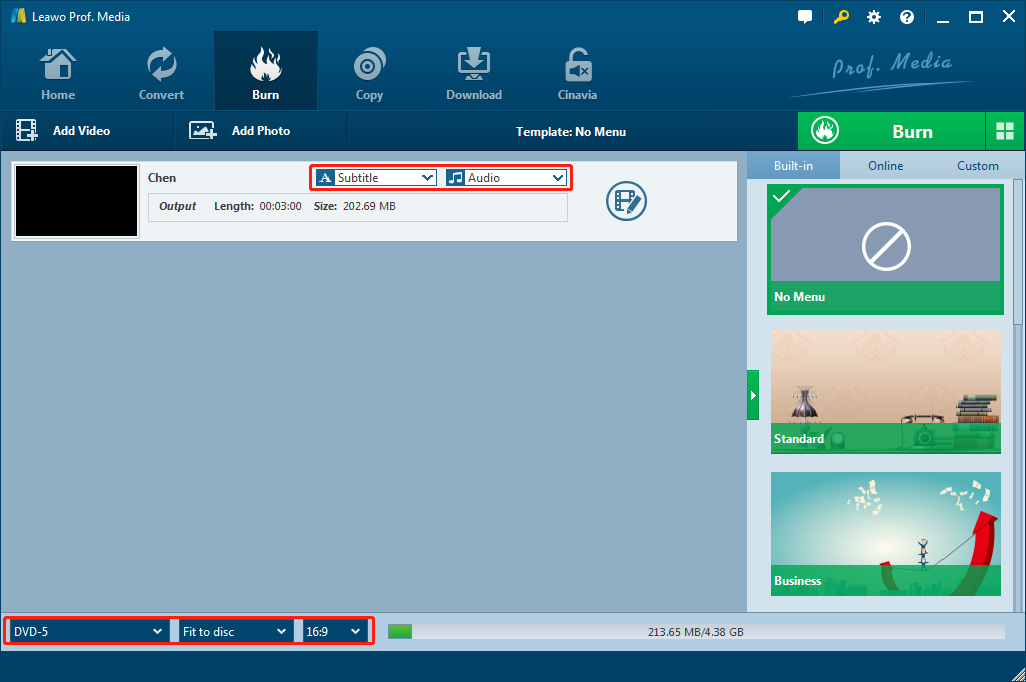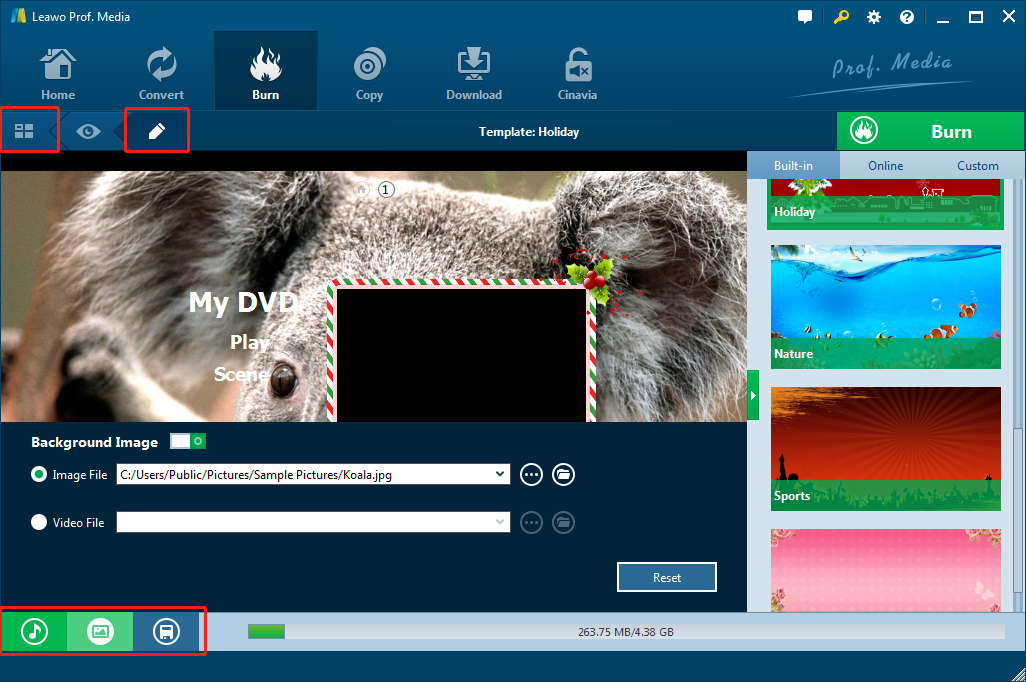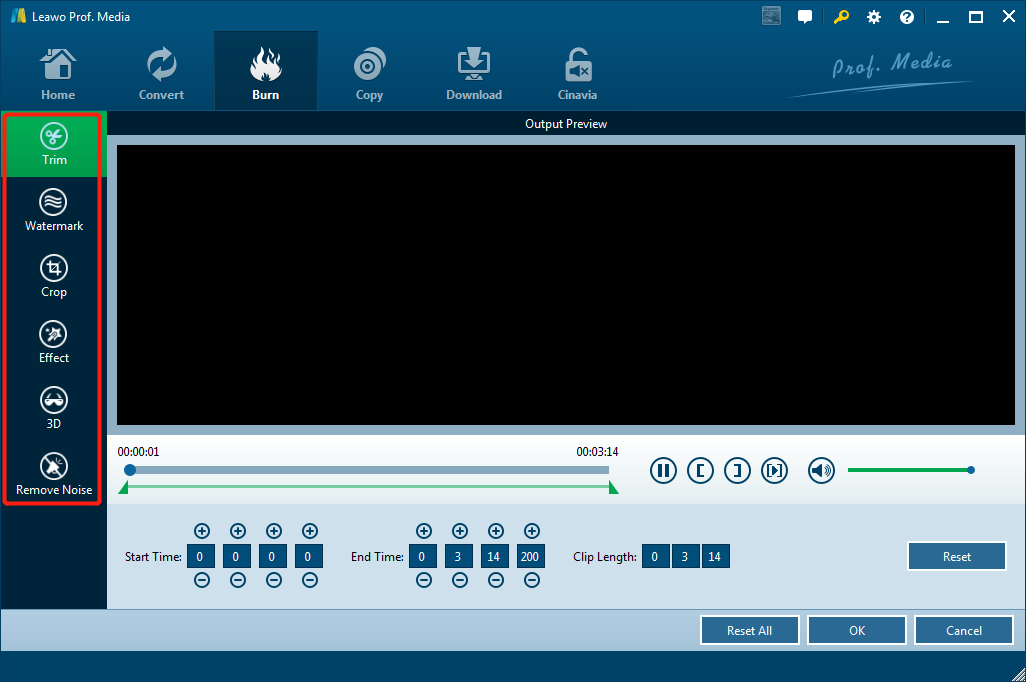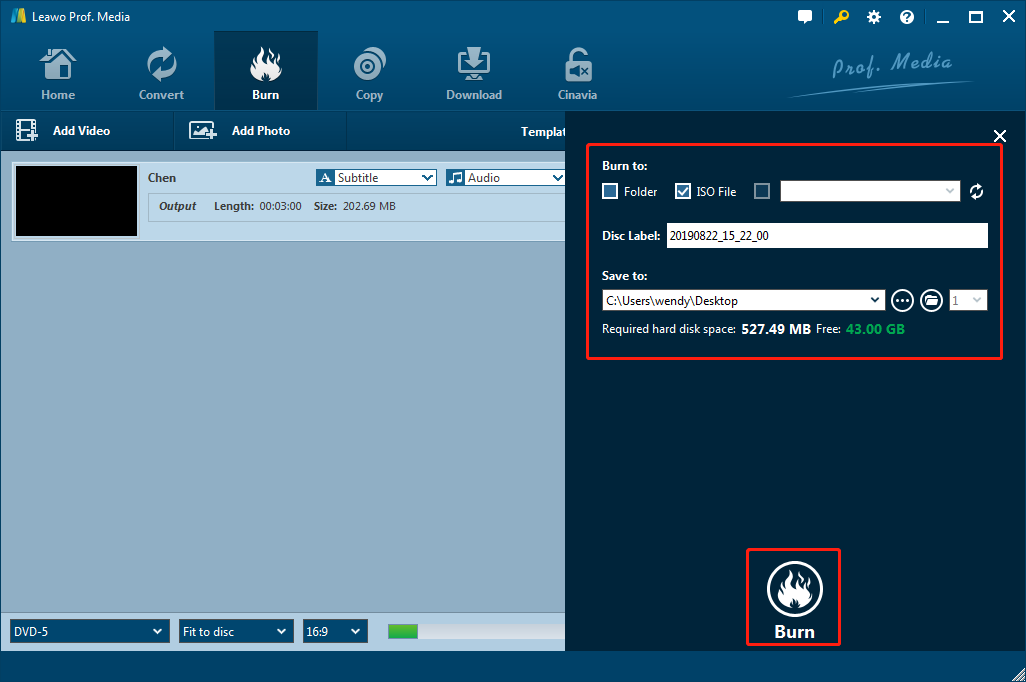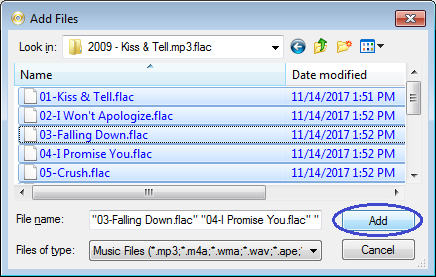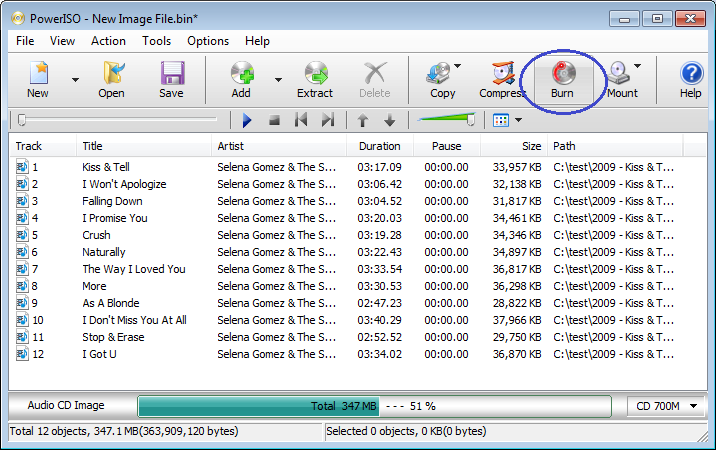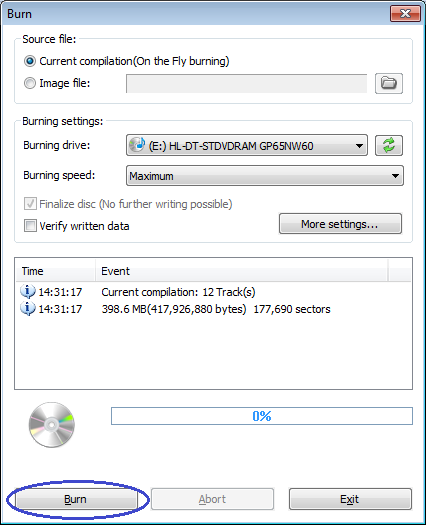Heutzutage gibt es viele Möglichkeiten, verschiedene Arten von Daten zu speichern, z. B. Grafik-, Audio- und Videodaten. Manchmal müssen Menschen die Datenspeicherungsmethoden ändern, z. B. Audiodaten in Videodaten oder Grafikdaten in Videodaten umwandeln. Und manchmal möchten sie Daten verschiedener Formate kombinieren, um Werke für verschiedene Zwecke zu erstellen.
Menü
Teil 1: Einführung in die FLAC-Audiodatei
FLAC ist die Abkürzung für Free Lossless Audio Codec, ein Audiocodierformat zur verlustfreien Komprimierung von digitalem Audio. Digitales Audio, das mit dem FLAC-Algorithmus komprimiert wurde, kann typischerweise auf 50 bis 70 Prozent der ursprünglichen Größe reduziert werden. Bei der Komprimierung gehen keine Informationen verloren, und das dekodierte Ausgangs-Audio entspricht jedem Byte der Encoder-Eingabe. FLAC-Dateien können direkt über die meisten Audio- und sogar Videoplayer auf fast allen Systemen, wie Windows, MAC und Linux, abgespielt werden. FLAC ist sehr gut für Archivierungsanwendungen geeignet.
Es ist ein offenes Kodierungsformat ohne Datenverlust, und Sie können es in jedes andere Format konvertieren, das Sie möchten. Deshalb wählen die Leute normalerweise FLAC-Dateien, um DVD- oder Blu-ray-Videos zu erstellen, weil sie eine hohe Klangqualität haben. Es gibt mehrere Software-Tools auf dem Markt, aus denen die Benutzer wählen können. Hier ist die Einführung, wie man FLAC-Datei in DVD-Audio konvertieren kann, indem man zwei FLAC-zu-DVD-Konverter-Software-Tools verwendet.
Teil 2: Wie brennt man FLAC-Datei auf DVD mit Leawo Video Converter und Leawo DVD Creator
Leawo Prof. Media ist eine sehr leistungsfähige High-Definition-Audio/Video-Programmiersoftware, die Leawo Video Converter, Leawo DVD Creator und viele andere nützliche Tools enthält. Um FLAC-Dateien mit Leawo Prof. Media auf DVD zu konvertieren, sollten Sie zuerst die FLAC-Dateien in MP4 umwandeln und dann die MP4-Datei mit Leawo Video Converter und Leawo DVD Creator separat auf DVD brennen. Außerdem können Sie die Audio- und Videodateien während des Konvertierungsvorgangs nach Ihren Bedürfnissen gestalten.
Leawo Video Converter
Schritt 1: Laden Sie das Programm Leawo Prof. Media herunter, führen Sie es aus und wählen Sie das Modul Video Converter, das in der unteren linken Ecke der Hauptschnittstelle markiert ist.
Schritt 2: Klicken Sie auf Video hinzufügen > Videodatei hinzufügen oder Videoordner hinzufügen, um die FLAC-Quelldatei auszuwählen. Oder ziehen Sie die Quelldatei direkt in das Programm.
Schritt 3: Klicken Sie auf die Schaltfläche MP4-Video (Standard für Erstbenutzer) neben der grünen Schaltfläche Konvertieren. Im Pulldown-Menü können Sie das Ausgabeprofil ändern, indem Sie auf die Schaltfläche Ändern klicken, und einige Parameter einstellen, indem Sie auf die Schaltfläche Bearbeiten klicken.
Bearbeiten anklicken: Im Hauptfenster können Sie die Video- und Audioqualität zwischen Best, Normal und Low einstellen. Sie können den Video-Codec, die Bitrate, die Auflösung, die Bildrate und das Seitenverhältnis bearbeiten, indem Sie aus den Dropdown-Listen auswählen. Sie können auch den Audioteil bearbeiten und dann auf OK klicken, wenn alles nach Ihren Wünschen eingestellt ist.
Auf Ändern klicken: Es gibt vier Bereiche, die Sie auswählen können: Favorit, Benutzerdefiniert, Format und Gerät. Format ist eine eingebaute Formatoption für Sie, einschließlich MP4, AVI, MKV usw. und Geräteoptionen sind für Sie, um die Dateien direkt auf verschiedenen Geräten wie iPhone und iPad auszugeben. Sie können Ihre bevorzugten Formate in Favoriten, die Sie gesammelt haben, oder in Benutzerdefiniert, die Sie gespeichert haben, auswählen. Hier müssen wir MP4 Video wählen.
Schritt 4: Prüfen Sie, ob das Ausgabeformat MP4 ist und klicken Sie dann auf die grüne Schaltfläche Konvertieren in der oberen rechten Ecke. Sie können den Ausgabepfad nach Ihren Bedürfnissen einstellen. Klicken Sie dann auf die runde Schaltfläche “Konvertieren” am unteren Rand und warten Sie, bis der Konvertierungsvorgang abgeschlossen ist.
Leawo DVD Creator
Schritt 1: Wählen Sie oben die Registerkarte Brennen und klicken Sie auf Video hinzufügen, um die im vorherigen Schritt gespeicherte mp4-Datei hinzuzufügen oder ziehen Sie die mp4-Datei direkt in die Mitte der Oberfläche.
Unten auf der Brennoberfläche können Sie das Ausgabe-DVD-Format zwischen DVD-5 und DVD-9 wählen. Die Auflösung kann auf “Fit to disc” eingestellt werden, um die beste Qualität der Disc zu erreichen, und das Seitenverhältnis kann auf 16:9 oder 4:3 eingestellt werden. Durch Klicken auf die Dropdown-Menüs Untertitel und Audio können Sie außerdem Untertitel und Audiospur auswählen oder sogar Untertitel aus lokalen Dateien importieren.
Schritt 2: In der rechten Seitenleiste gibt es verschiedene Vorlagen für Menüs. Sie können eine aus den Registerkarten Built-in, Online und Custom auswählen. Die Online-Menüvorlagen müssen jedoch heruntergeladen werden und die Registerkarte Benutzerdefiniert ist für diejenigen, die bereits DIY-Menüs gespeichert haben. Klicken Sie auf die Schaltfläche “Vorschau” in der Mitte der Vorlage und Sie können eine Vorschau des Effekts sehen. Abgesehen von der Vorschau können Sie das Menü auch nach Belieben bearbeiten, indem Sie auf die Schaltfläche “Bearbeiten” mit einem Stiftsymbol darauf klicken, um die Bearbeitungsoberfläche aufzurufen.
In der unteren linken Ecke befinden sich drei Schaltflächen. Sie können auf die erste Schaltfläche klicken, um eine Audiodatei als Hintergrundmusik hinzuzufügen, ihre Dauer von 0 bis 60s einzustellen und Spezialeffekte wie Einblenden, Ausblenden und Schleifenwiedergabe einzustellen. Mit der Schaltfläche in der Mitte können Sie den Hintergrund entweder in eine Bild- oder eine Videodatei ändern. Wenn alles eingestellt ist, können Sie auf die dritte Schaltfläche klicken, um das Menü unter Benutzerdefiniert als Vorlage für die nächste Verwendung zu speichern. Klicken Sie dann auf die Schaltfläche mit den 4 Rechtecken, um zur Hauptschnittstelle zurückzukehren.
Schritt 3: Mit Leawo DVD Creator können Sie das Video auch bearbeiten, bevor Sie es auf DVD brennen. Allerdings wird in diesem Fall die Videodatei aus der Audiodatei konvertiert, es gibt also kein Bild, das bearbeitet werden kann. Aber ich möchte Ihnen eine kurze Einführung in diese Funktion geben. Mit diesem internen Video-Editor können Sie die Videolänge trimmen, die Videogröße zuschneiden, Text- oder Bildwasserzeichen hinzufügen, Spezialeffekte wie Helligkeit, Kontrastverhältnis usw. einstellen, einen 3D-Effekt hinzufügen und die 3D-Tiefe einstellen sowie Rauschen entfernen.
Schritt 4: Wenn alles eingerichtet ist, klicken Sie auf die grüne Schaltfläche Brennen in der oberen rechten Ecke. Sie können die Quelldatei in einen DVD-Ordner, eine DVD-ISO-Datei sowie eine DVD-Disk brennen. Mit Leawo DVD Creator können Sie auch das Disk-Label umbenennen und den Ausgabepfad festlegen. Klicken Sie dann auf die runde Schaltfläche Brennen, um den Brennvorgang zu starten, und warten Sie, bis er abgeschlossen ist.
Teil 3: Wie brennt man FLAC-Datei auf DVD mit PowerISO
PowerISO ist ein alternativer FLAC-zu-DVD-Konverter. Benutzer können FLAC-Dateien mit den folgenden Schritten in eine DVD konvertieren.
Schritt 1: Starten Sie das PowerISO-Programm. Sie können auf die Schaltfläche Neu in der Symbolleiste klicken, um Audio-CD zu wählen, und ein leeres Audio-CD-Projekt wird erstellt. Klicken Sie auf die Schaltfläche Hinzufügen in der Symbolleiste.
Schritt 2: Wählen Sie im Pop-up-Fenster Dateien hinzufügen die Quell-FLAC-Dateien aus, die Sie dem Projekt hinzufügen möchten. Nachdem alle Dateien eingefügt wurden, klicken Sie auf die Schaltfläche Hinzufügen.
Da die Gesamtgröße der Dateien die Kapazität der Compact Disc nicht überschreiten kann, sollten Sie nicht zu viele Dateien hinzufügen. Wenn Sie eine Datei aus dem Projekt entfernen möchten, wählen Sie sie in der Dateiliste aus und klicken Sie auf die Schaltfläche “Löschen” in der Symbolleiste.
Schritt 3: Legen Sie einen leeren beschreibbaren Datenträger in das CD-ROM-Laufwerk Ihres PCs ein und klicken Sie dann auf die Schaltfläche Brennen in der Symbolleiste.
Schritt 4: Wählen Sie im Pop-up-Fenster Brennen das richtige Brennlaufwerk aus der Liste aus. Ändern Sie ggf. weitere Einstellungen und klicken Sie dann auf Brennen, um das Brennen der FLAC-Datei auf die Disc zu starten. Wenn der Brennvorgang erfolgreich abgeschlossen ist, wird ein Dialogfeld eingeblendet, das Sie nur noch schließen sollen.
Teil 4: Schlussfolgerung
Alles in allem ist der Leawo DVD Creator im Vergleich zu PowerISO die deutlich leistungsfähigere DVD-Brennsoftware, da er mit mehr Funktionen ausgestattet ist. Ich möchte im Folgenden einige Beispiele anführen.
Erstens können Sie mit Leawo DVD Creator die Ausgabedateien direkt auf dem Computer speichern, ohne eine leere beschreibbare Disk auf CD-ROM einzulegen. Das ist viel bequemer als die PowerISO.
Zweitens können Sie einige fabelhafte Menüs für den DVD-Inhalt entwerfen und es gibt verschiedene Vorlagen in der Software, die Sie auswählen können, während es in PowerISO keine Menüfunktion gibt.
Drittens können Sie die Videos direkt mit dem Leawo DVD Creator bearbeiten, ohne andere Videobearbeitungstools zu verwenden. Die eingebauten Videobearbeitungsfunktionen können fast alle möglichen Bedürfnisse der Benutzer befriedigen, einschließlich Anfänger und Profis.
Zuletzt hat Leawo DVD Creator eine benutzerfreundlichere Oberfläche als PowerISO. Sie sieht besser aus und die Funktionsmodule sind klar unterteilt und in der Oberfläche markiert, was die Benutzung für die Benutzer einfacher macht. Wenn Sie also eine DVD-Brennsoftware suchen, sollte Leawo DVD Creator Ihre erste Wahl sein, während PowerISO auch ein guter Ersatz sein kann.